Excel є універсальним інструментом, який може допомогти ефективно організувати та проаналізувати дані. Однією з найбільш фундаментальних, але часто ігнорованих тем є форматування комірок. З правильним форматуванням ви можете не лише зробити ваші дані більш зрозумілими, а й полегшити їх інтерпретацію. У цьому посібнику ви дізнаєтеся, як застосовувати різноманітні формати, такі як текст, числа, валюта та дата в Excel. Ви будете проведені через конкретні приклади, щоб ви могли розуміти використання різних форматів у списку операцій.
Найважливіші відкриття:
- Правильний формат комірок є вирішальним для коректного відображення даних.
- Різні формати, такі як валюта, бухгалтерія, відсотки та числа, мають специфічні застосування.
- Налаштування ширини стовпців є простим, але ефективним кроком для чіткого відображення інформації.
- Користувацькі формати дозволяють вам відповідати специфічним вимогам до відображення даних.
Покроковий посібник
Розпочніть з відкриття вашого файлу Excel та створення зразкової таблиці, яка містить номери рахунків, дати, суми та іншу важливу інформацію.
1. Встановлення форматування податку на оборот у відсотках
Щоб змінити формат комірки для податку на оборот, виберіть відповідний стовпець. Ви, можливо, помітите, що показано помилково 0,2 для податку на оборот. Це тому, що формат комірки встановлений на "Стандартний".
Зараз змініть формат на "Відсотки" і побачите, що відображення переходить на 20%. Щоб налаштувати десяткові розряди, перейдіть до кнопки для видалення десяткового розряду. Просте клацання достатньо для зміни відображення.
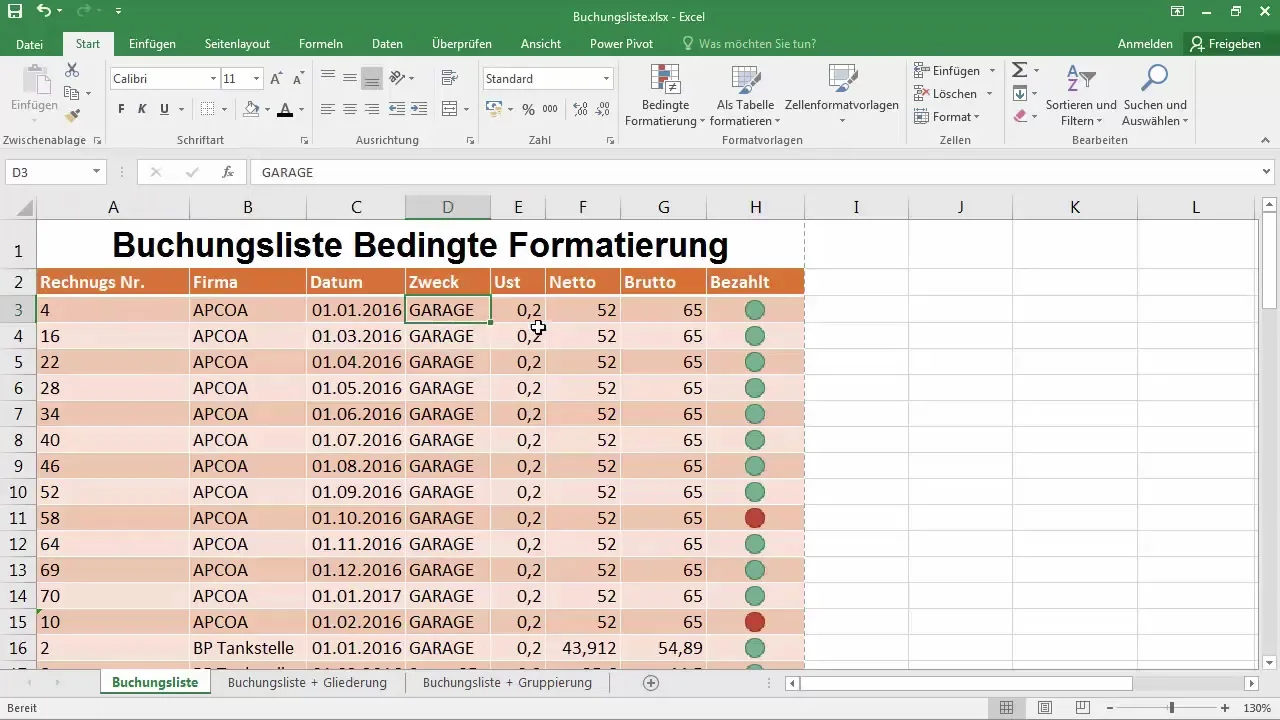
2. Налаштування ширини стовпців для кращої видимості
Після зміни формату на відсотки може статися, що деяка інформація прикрита символом "####". Щоб пристосувати ширину стовпця до необхідної ширини, подвійно клацніть по лінії стовпця. Так ширини стовпців автоматично адаптуються, і ви побачите символ євро правильно попереду сум.
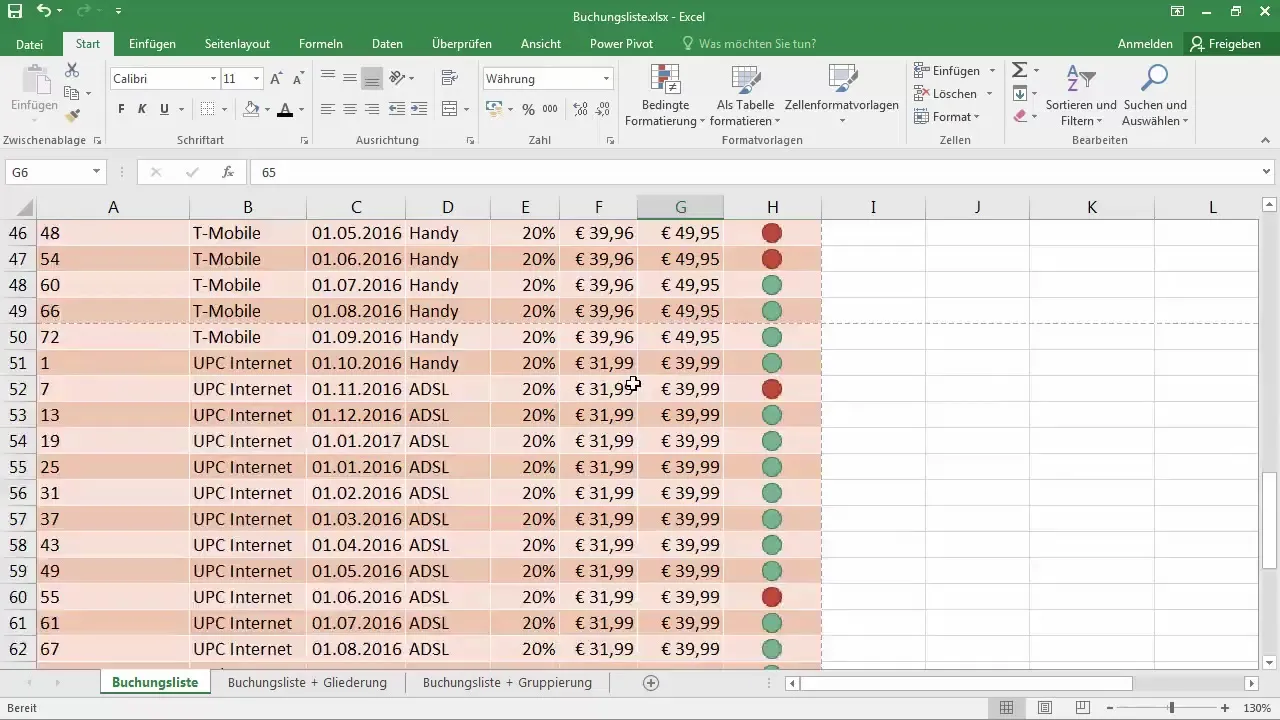
3. Вибір формату валюти або бухгалтерського формату
Наступні стовпці F та G використовуються для валютних значень. Ви можете виділити комірки та вибрати формат валюты з двома десятковими знаками. Ви побачите, що при використанні бухгалтерського формату суми відображаються по-іншому. У валютному форматі залишається видима нуль, тоді як у форматі бухгалтерського обліку відображається лише мінус, якщо сума дорівнює нулю.
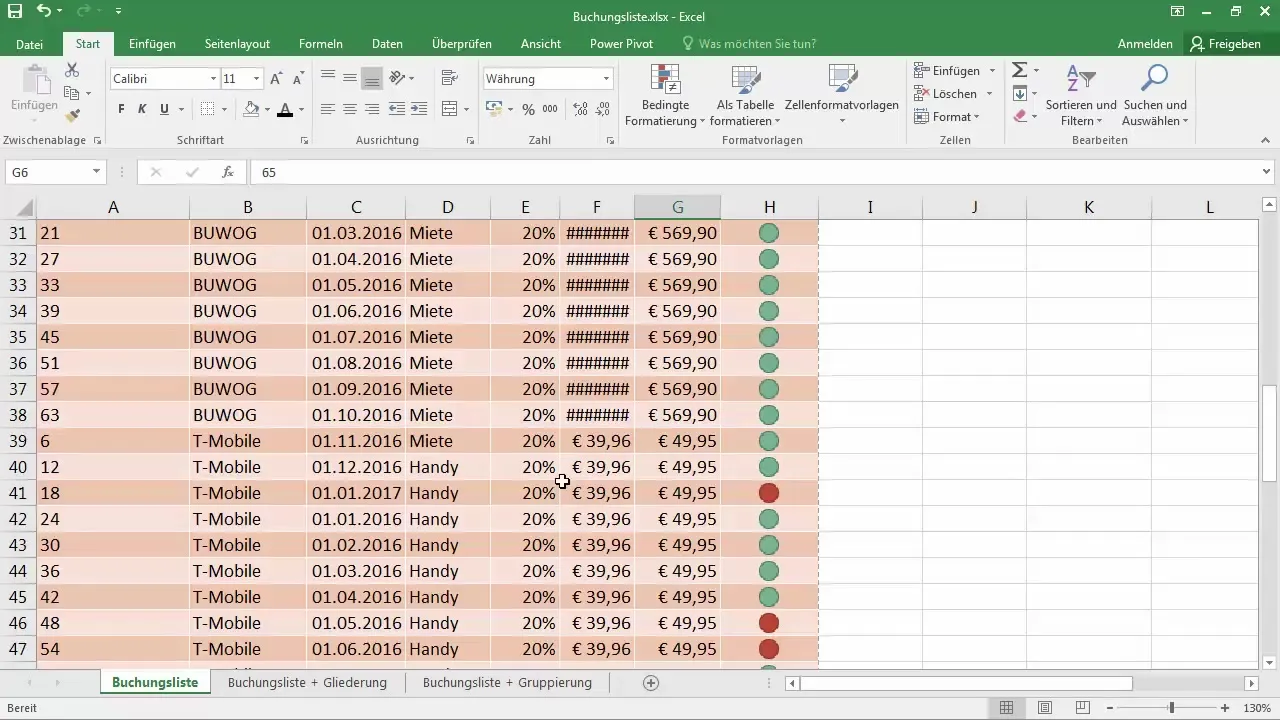
4. Редагування формату дати
У таблиці вже встановлений формат дати. За необхідності ви можете змінити формат на "Довга дата", щоб показати повний текст дати. Виділивши всі потрібні стовпці, ви швидко змінюєте формат.
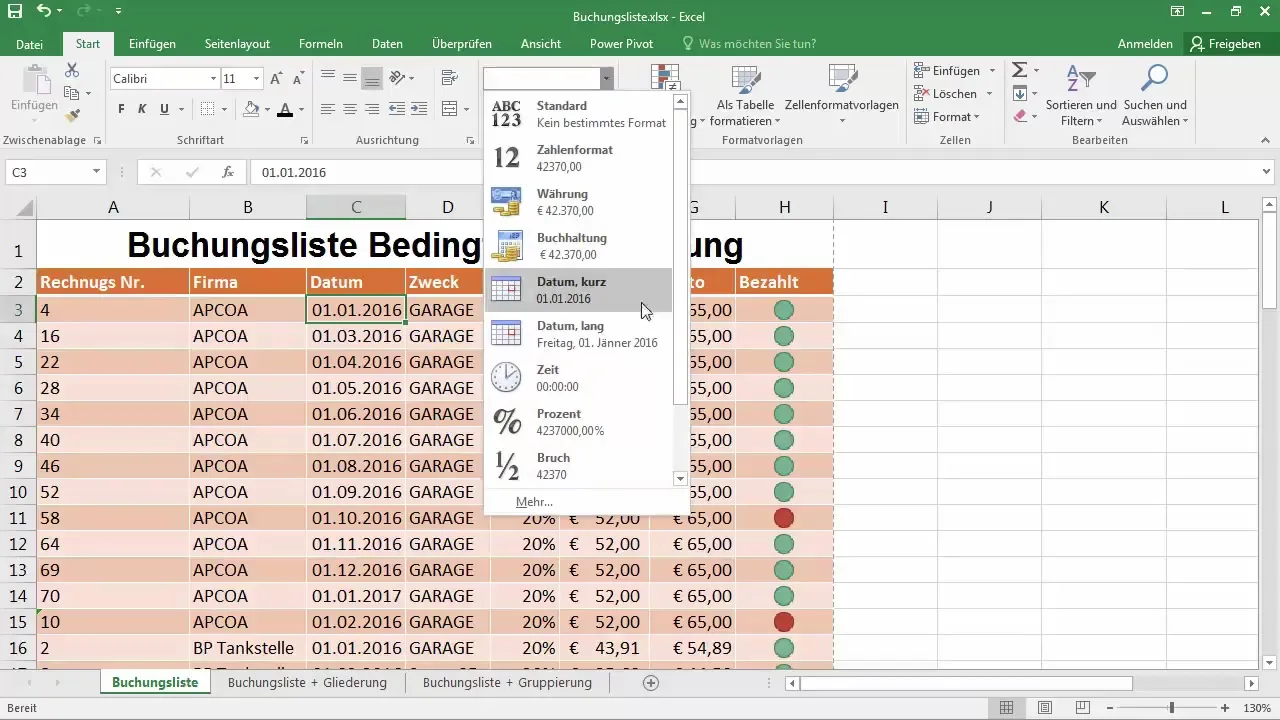
5. Ефективне відображення номерів рахунків
Номери рахунків найкраще відображаються в єдиному числовому форматі. Ви можете вибрати стовпець та клацнути "Числа", щоб змінити відображення. За потреби активуйте опцію для ведучих нулів. Для цього введіть значення "000" в лапках, щоб завжди відображались три ведучих нулі.
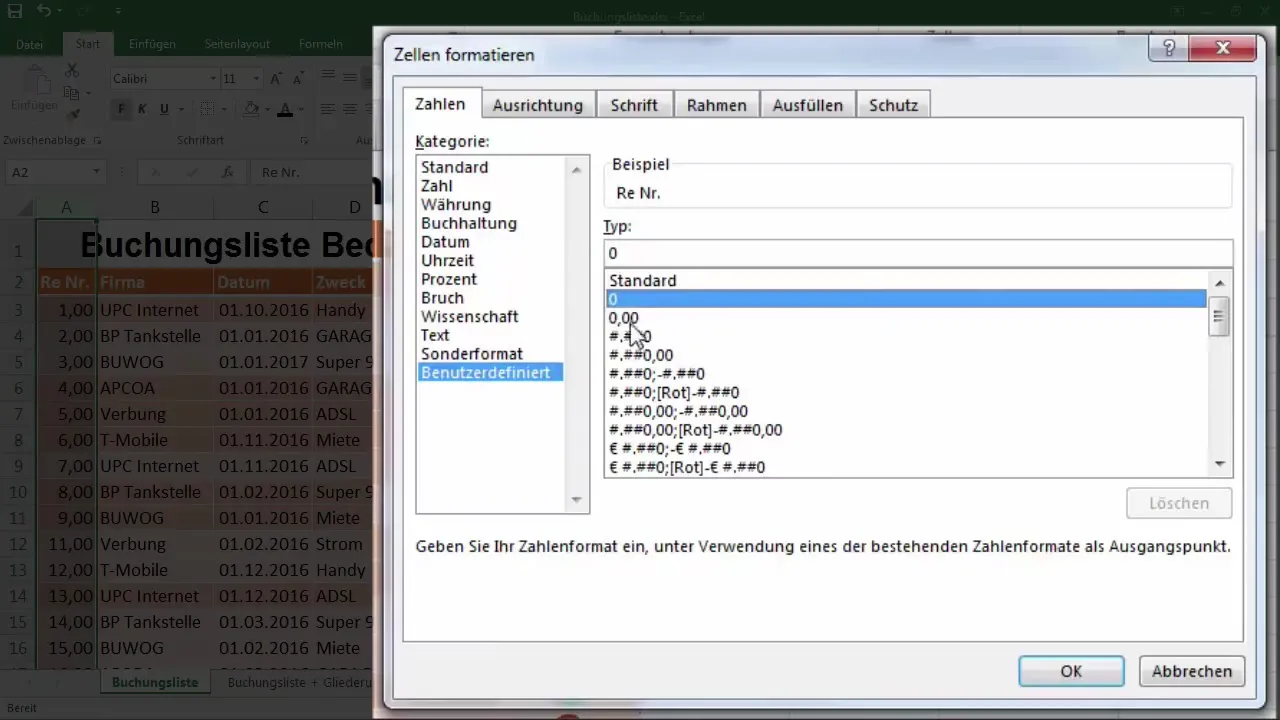
6. Застосування користувацького формату
Користувацькі формати дозволяють вам відповідати спеціальним вимогам, які не охоплюються стандартними форматами. Ви можете, наприклад, змінити відображення числового ряду або використовувати конкретні форматування для відсотків або дробів.
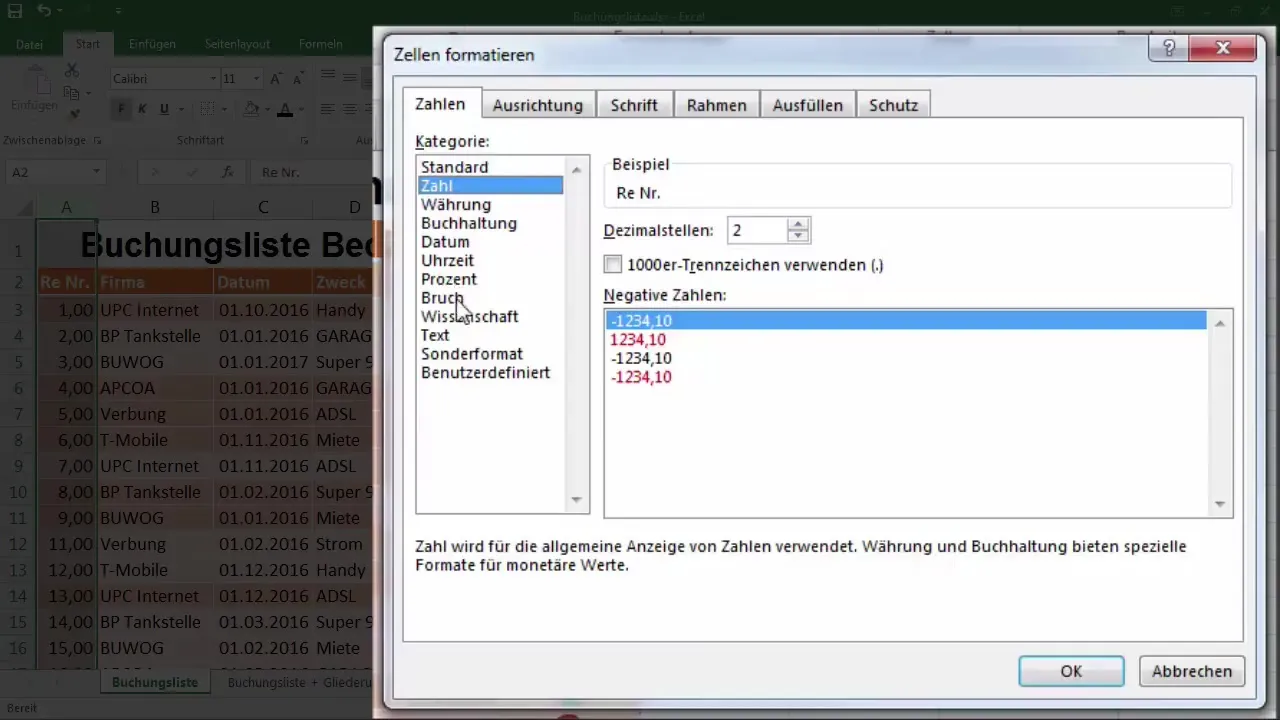
Цей крок допоможе вам пристосувати таблицю до ваших індивідуальних потреб і переконатися, що всі дані відображаються правильно та привабливо.
Підсумок
Форматування комірок в Excel має величезний вплив на читабельність та інтерпретацію ваших даних. З правильними налаштуваннями, такими як відсотки для податку на оборот, валютні формати для сум та користувацькі формати для номерів рахунків, ви можете значно покращити зрозумілість вашої таблиці. Цей посібник надає вам інструменти для ефективного використання форматувань.
Часті питання
Яка різниця між форматом валюти та форматом бухгалтерського обліку?У форматі валюти нуль відображається як "0 €"; у бухгалтерському форматі це відображається лише як мінус.
Як змінити відображення десяткових знаків?Клацніть на кнопку додавання або видалення десяткових знаків, щоб легко налаштувати відображення.
Як забезпечити відображення номерів рахунків завжди з ведучими нулями?Використовуйте спеціальний формат "000" в лапках, щоб досягнути цього.


